כיצד לתקן שגיאת מדפסת 482?
Miscellanea / / August 04, 2021
פרסומות
שגיאת מדפסת 482 היא שגיאה נפוצה בה עדים משתמשי Windows רבים. שגיאה זו צצה כאשר המשתמש מנסה להשתמש בפונקציה PrintForm. שגיאה זו עשויה להופיע כשגיאת זמן ריצה 482 שגיאת מדפסת או פשוט שגיאת מדפסת. מפגש עם שגיאה זו שוב ושוב עלול להרגיז כאשר המדפסת כבר מחוברת כראוי למחשב שלך. הדפסת מסמכים היא משימה הכרחית בסביבות משרדיות רבות, ושגיאה זו תאט את הפרודוקטיביות באופן דרסטי.
אם אתה נתקל גם בשגיאה זו במדפסת שלך, ברצונך לסדר אותה בהקדם האפשרי. במהלך השנים, משתמשים יכולים להיפטר משגיאה זו על ידי ביצוע כמה שיטות בסיסיות, וכאן במאמר זה, נבחן פתרונות כאלה. כאן נפרט את כל הפתרונות האפשריים שתיקנו את הבעיה עבור משתמשים רבים. אתה יכול לנסות פתרון אחד אחרי השני ולראות איזה מהם עובד לך. אז בלי שום התלהמות נוספת, בואו ניכנס לזה.

תוכן העמוד
-
1 כיצד לתקן שגיאת מדפסת 482?
- 1.1 בדוק את החיבורים שלך:
- 1.2 עדכן את מנהלי ההתקן:
- 1.3 הפעל את המדפסת:
- 1.4 שנה את הגדרות המדפסת:
- 1.5 וודא שהתקנת את המדפסת הנכונה:
- 1.6 בדוק את הפונקציונליות של המדפסת שלך:
- 1.7 הפעל מחדש את סליל ההדפסה:
- 1.8 השתמש במנקה רישום:
כיצד לתקן שגיאת מדפסת 482?
הפתרונות המוזכרים להלן הם בסיסיים למדי וכוללים הבטחת חיבור תקין בין המחשב למכונת הדפוס. אנו נבדוק גם מה תוכלו לנסות עם הגדרות המדפסת בחלון מדפסות וסורקים. לא ניתן לקבוע איזה פתרון עשוי לעבוד עבורך. אז עדיף שתנסה את כל הפתרונות המוזכרים להלן בזה אחר זה עד לפתרון הבעיה שלך.
פרסומות
בדוק את החיבורים שלך:
עם כל שגיאת Windows הקשורה להתקן חומרה, ראשית עליך לוודא שהחיבור נוצר כהלכה. כאשר אתה קונה מדפסת חדשה, תקבל הנחיות עם הוראות כיצד תוכל להוסיף מדפסת זו למחשב שלך. עברו על הוראות אלה וודאו כי חיברתם את המדפסת למחשב כראוי.
בדוק את החוטים, ותנסה גם לכבות את החשמל למדפסת שלך. ואז הפעל אותו שוב. אתה יכול גם לנסות לשנות את החוטים לחיבור שלך.
אם הבטחת שחיברת את המדפסת כהלכה, אך אתה נתקל בשגיאת 482 במדפסת, עבור לפתרון הבא האפשרי.
עדכן את מנהלי ההתקן:
מנהלי התקנים חיוניים לתפקוד תקין של כל פיסת חומרה או התקן המחוברים למחשב שלך. זה כולל גם את המדפסת שלך. כעת ישנן שלוש דרכים לעדכן את מנהלי ההתקנים למכשיר. אתה יכול לעשות זאת באופן אוטומטי, ידני, או באמצעות יישום או תוכנית של צד שלישי. כדי לעדכן את מנהלי ההתקנים באופן אוטומטי,
- לחץ על מקש Windows + R כדי לפתוח את תיבת הדו-שיח הפעלה.
- הזן "devmgmt.msc" בתיבת הדו-שיח הפעל ולחץ על אישור.
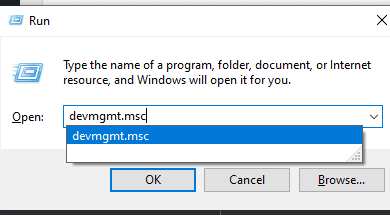
- ברשימת המכשירים, חפש את המדפסת שלך. לאחר שתמצא אותו, לחץ עליו לחיצה ימנית ובחר באפשרות "עדכן מנהל התקן".
- תראה שתי אפשרויות כעת. לחץ על "חפש אוטומטית תוכנת מנהל התקן מעודכנת."
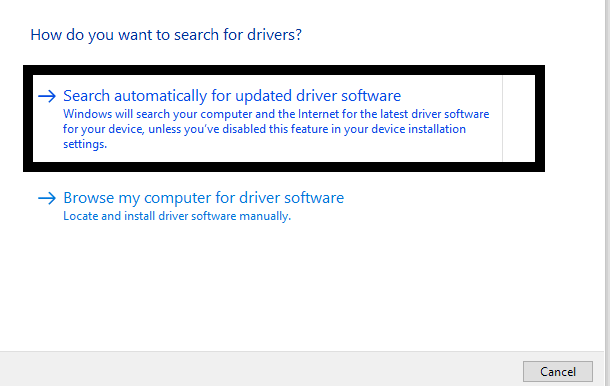
פרסומות
- לאחר מכן עקוב אחר ההוראות שעל המסך כדי לעדכן את מנהלי ההתקנים, ו- Windows יתקין באופן אוטומטי את מנהלי ההתקנים האחרונים דרך האינטרנט.
ניתן גם לעדכן את מנהלי ההתקנים באופן ידני. לשם כך, עליך להשתמש בדפדפן האינטרנט שלך ולעבור לאתר יצרן המדפסות. כאן, עבור דרך האתר כולו, ותמצא קישורים להורדת מנהלי ההתקנים העדכניים ביותר של Windows עבור דגם המדפסת שלך. לאחר שהורדת את קובץ ההתקנה של מנהלי ההתקנים העדכניים ביותר, התקן אותם במחשב שלך.
אתה יכול אפילו להשתמש ביישום או בתוכנית של צד שלישי כדי לעדכן את מנהלי ההתקן שלך. כמה תוכניות שירות של צד שלישי כאלה סורקות את המחשב אחר מנהלי התקנים מיושנים ואז מתקינים את מנהלי ההתקן העדכניים לאחר שהוא מוצא אותם. תוכניות שירות אלה גובות מעט תשלום עבור השירות שלהן, אך שווה את זה מכיוון שאינך צריך לדאוג שיהיו נהגים מיושנים שוב.
אם במחשב שלך מותקנים מנהלי ההתקן העדכניים ביותר עבור המדפסת שלך, אך אתה עדיין נתקל בשגיאת המדפסת 482, נסה את הפתרון הבא המוזכר להלן.
פרסומות
הפעל את המדפסת:
טעות אחת פשוטה שהובילה לכך שמשתמשים מתמודדים עם שגיאה זו היא כיבוי המדפסת בזמן השימוש. ודא שהמדפסת שלך מופעלת פיזית והיא מוגדרת למצב מקוון.
אם הפעלת את המדפסת שלך, אך אתה עדיין נתקל בשגיאת המדפסת 482, נסה את הפתרון הבא המוזכר להלן.
שנה את הגדרות המדפסת:
אתה יכול לנסות לשנות את ההגדרות של המדפסת שלך בתפריט הגדרות Windows כדי לתקן כמה שגיאות.
- לחץ על מקש Windows + I כדי לפתוח את תפריט הגדרות Windows.
- לחץ על התקנים.
- כעת לחץ על הכרטיסייה "מדפסות וסורקים" בחלונית השמאלית של חלון ההגדרות.
- כאן, בצע שינויים באפשרויות ההדפסה שלך. באפשרותך לבחור באפשרות הדפסה ל- PDF של Microsoft במקום באפשרות הבסיסית הדפס ל- PDF כדי לתקן את בעיית שגיאת המדפסת שלך. פשוט בצע חיפוש בגוגל אילו הגדרות מדפסת מתאימות ביותר לדגם המדפסת שלך והגדר את ההגדרות בהתאם.
אם שינית את הגדרות המדפסת שלך, אך אתה עדיין נתקל בשגיאת המדפסת 482, נסה את הפתרון הבא המוזכר להלן.
וודא שהתקנת את המדפסת הנכונה:
כאשר תחבר לראשונה מדפסת למחשב שלך, עליך להוסיף את ההתקן החדש למחשב שלך.
- לחץ על מקש Windows + I כדי לפתוח את תפריט הגדרות Windows.
- לחץ על התקנים.
- כעת לחץ על הכרטיסייה "מדפסות וסורקים" בחלונית השמאלית של חלון ההגדרות.
- לחץ על האפשרות "הוסף מדפסת או סורק" ואז עקוב אחר ההוראות שעל המסך להתקנת מדפסת חדשה זו למערכת שלך. וודא שהמדפסת שבחרת להוסיף כאן היא אכן המדפסת שחיברת למחשב שלך.
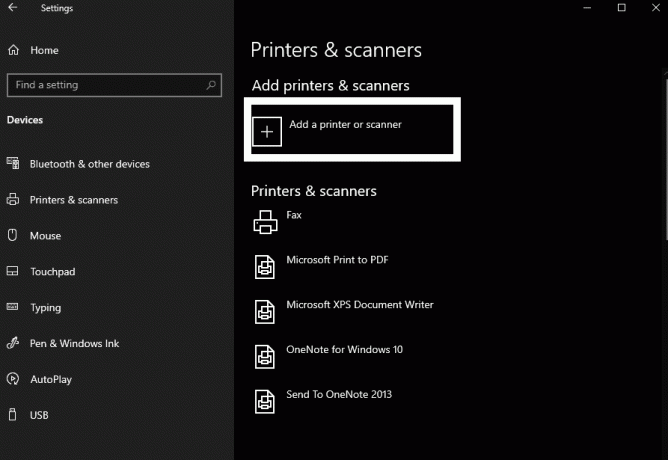
אם הבטחת שהתקנת את המדפסת המתאימה במערכת Windows שלך, אך אתה עדיין נתקל בשגיאת המדפסת 482, עבור לפתרון הבא המוזכר להלן.
בדוק את הפונקציונליות של המדפסת שלך:
מדפסות מסוימות יכולות להדפיס רק מסמכי טקסט בגוון אפור. אין תכונה להדפסת תמונות גרפיות במדפסות מסוימות. אז אם יש לך מדפסת כזו עם פונקציונליות מוגבלת ומנסה להדפיס משהו גרפי בצבעים, תיתקל בשגיאת המדפסת בזמן ריצה. בתרחיש כזה, אם ברצונך להדפיס משהו יותר מטקסט, עליך לחבר מדפסת חזקה יותר עם פונקציונליות רבה יותר. אין דרך אחרת לעקוף את זה. אם אין איתך מדפסת כזו, תוכל להשאיל אותה מחבר או לקנות בחנות.
אם יש לך מדפסת עם פונקציונליות מלאה אך אתה עדיין נתקל בשגיאת המדפסת 482, עבור לפתרון הבא המוזכר להלן.
הפעל מחדש את סליל ההדפסה:
סליל הדפסה הוא פונקציה השומרת על תור של כל עבודות ההדפסה שלך. הכי טוב יהיה אם תפעיל מחדש את סליל ההדפסה, והוא ינקה את כל עבודות ההדפסה שנמצאות בתור. אז אם יש לך עבודה כלשהי שגורמת במיוחד לשגיאה זו, היא תיפנה ואז תוכל להשתמש שוב במדפסת שלך כרגיל.
- לחץ על מקש Windows + R כדי לפתוח את תיבת הדו-שיח הפעלה.
- הזן "services.msc" בתיבת הדו-שיח הפעל ולחץ על אישור.
- גלול מטה לרשימת השירותים ומצא את השירות "הדפסה על סליל" כאן.
- לאחר שתמצא אותו, לחץ עליו ואז תראה את האפשרות "הפעל מחדש את השירות" בפינה השמאלית העליונה של המסך.

- לחץ עליו ואז סליל ההדפסה יופעל מחדש.
אם אתה נתקל בבעיות בעקבות תהליך זה בחלון השירותים, תוכל להשתמש בשיטת שורת הפקודה.
- כעת לחץ על מקש Windows + R כדי לפתוח שוב את תיבת הדו-שיח הפעלה.
- הזן "services.msc" בתיבת הדו-שיח הפעלה ולחץ על Ctrl + Shift + Enter. לחץ על כן כאשר חלון הקופץ של UAC מופיע.
- הזן את הפקודה הבאה בחלון cmd ולחץ על Enter.
סליל עצירת רשת

- לאחר סיום התהליך, הזן את הפקודה הבאה ולחץ שוב על Enter.
DEL / F / S / Q% systemroot% System32spoolPRINTERS
- לבסוף, הזן את הפקודה הבאה ולאחר מכן הקש Enter שוב.
סליל התחלה נטו
אם הפעלה מחדש של סליל ההדפסה גם לא פתרה את שגיאת המדפסת בזמן ריצה 482 שלך, נסה את הפתרון הבא המוזכר להלן.
השתמש במנקה רישום:
הרישום הוא אזור אחסון מסד הנתונים השומר על כל הגדרות התוכנה והחומרה של המחשב שלך. אם משהו ניזוק ברישום, תמצא כל מיני שגיאות במערכת Windows שלך, כולל שגיאת המדפסת. אז השתמש בכלי צד שלישי כדי לנקות את הרישום שלך. ישנן מספר תוכניות ניקוי רישום כאלה. הורד כל מי שנראה נכון איתך והשתמש בו במחשב שלך.
אלה כל השיטות או הפתרונות שתוכלו לנסות לתקן את שגיאת המדפסת 482. אם יש לך שאלות או שאילתות בנוגע למאמר זה, הגב למטה ונחזור אליך. כמו כן, הקפד לבדוק את המאמרים האחרים שלנו בנושא טיפים וטריקים לאייפון,טיפים וטריקים של Android, טיפים וטריקים למחשב, ועוד הרבה יותר למידע שימושי יותר.
פרסומות במדריך זה נראה לכם את הצעדים להפעלת אנדרואיד בלינוקס בעזרת...
פרסומות מנסות להיות פרודוקטיביות והודעות Microsoft Teams מטרידות את תשומת ליבך ללא הרף? התראות נועדו...
פרסומות במאמר זה נראה לך את האפשרויות שתוכל לעשות בכדי לתקן אובדן מנות ב...

![כיצד להתקין ROM מלאי ב- Zen Admire Thrill [קובץ קושחה / ביטול לבנה]](/f/74760b42211b5d1e7186cf18d16bbba0.jpg?width=288&height=384)

